Налаштування зарядного пристрою для MacBook

- 1081
- 304
- Leo Kub
Тонкий зарядний кабель для MacBook іноді є значним недоліком цих комп'ютерів. Зроблено, наприклад, щоб не зіпсувати благодать всього продукту, дріт в деяких (кривих) руки швидко витирає і перестає заряджати ноутбук. Проблема далеко не фатальна, легко виправити заряд, якщо у вас є уявлення про те, як це робиться.

Самостійно ви можете виправити зарядний пристрій для MacBook.
Усі частини зарядного пристрою потребують ретельного поводження як при використанні, так і при аналізі. Тому, коли дріт від MacBook витере, багато хто просто перевозить його на ремонт або купує нове. Але не думайте, що ви не можете впоратися з цією проблемою без чужої допомоги. Якщо вам трапилось ремонт старого заліза бабусі, ви вже маєте достатньо уявлення про те, як відремонтувати електричну техніку. Зарядка тут навряд чи відрізняється.
Ремонт кабелю
Необхідні інструменти
Перш ніж розібрати джерело живлення, підготуйте необхідні інструменти:
- паяльне залізо та всі аксесуари йому;
- плоскогубці;
- Кусачкі;
- Пасатігі;
- кліщі для полегшення ізоляції;
- запальничка;
- ізоляційна стрічка.
Цього набору достатньо, щоб відремонтувати неробочий дріт.
Розбирання зарядки
- Від'єднайте від блоку живлення, що частина кабелю, що підключається до MacBook.
- Ми розміщуємо плоскогубістки або плоскогубці або плоскогубці в отриманій порожнині між двома частинами пристрою.

- Акуратно потягніть ручки інструменту, щоб відключити пластиковий корпус живлення. Шов міцно склеєний, тому вам доведеться докласти незначних зусиль.

- Відкусити частину дроту до місця, де ізоляція порушена. Це вона, що ми потім прикріпимо до блоку.

- Відріжте або відкушайте круглу пластикову прокладку, але так, щоб джерело живлення залишається якомога більше на блоці живлення.

- Розчарування кабелю на два контакти, викривайте кінці.
Кабельне з'єднання
Тепер вам потрібно переглянути дві частини дроту за допомогою паяльного заліза.
- Ми видаляємо зовнішню ізоляцію з невеликої частини кабелю (4-5 см).
- З ще меншої частини (1-2 см) ми видаляємо внутрішню ізоляцію.
- Ми випалюємо один контакт дроту, щоб відрізнити його від іншого, але щоб не спалити ізоляцію.
- Збереження кінців контактів один з одним.

- Застосувати ізолет. Необхідно, щоб контакти проводів не контактували один з одним, інакше, як відомо, буде закриття.
- Ми обгортаємо його електричною стрічкою або ізолюємо кабель будь -яким іншим способом, щоб забезпечити додатковий захист.

- Ми збираємо назад живлення.

Це весь ремонт зарядки для MacBook, коли у вас просто кабель. Якщо ви все зробили правильно, комп'ютер без проблем буде заряджати. А також зверніть увагу: чи дуже нагрівається повторно пов'язана частина дроту. Температура може бути вищою, ніж у джерелі живлення, але не настільки, що ізоляція тане - тоді краще дійсно дати його ремонту або придбати нову. Більше того, це буде не так дорого, якщо взяти, наприклад, використовуваний кабель.
Інша шкода
Це не буде працювати аналогічним способом виправлення зарядки, якщо кабель, що підключається до ноутбука. Він тонший, ніж дріт від вилки, і будь -який шлюб у роботі може серйозно вплинути на комп'ютерну батарею. Тому цю частину легше просто замінити.
Важливий. Те саме можна сказати і про саме джерело живлення. Ця біла коробка має дуже складну структуру: інженери Apple навіть включали різні мікросхеми та мікрокрутки, відповідальні за постачання електроенергії на акумулятор. Навряд чи ви можете виправити цей пристрій, але погіршиться - цілком!Зарядка є недоторканою, але комп'ютер не заряджає
Зрештою, це не завжди звинувачувати точно. У самому MacBook виникають проблеми. Системи SMC, що відповідають за колір індикаторної лампочки, можуть бути баггі. У цьому випадку живлення триває, але пристрій не повідомляє про це жодним чином.

Це легко виправити.
- Підключіть адаптер.
- Вимкніть ноутбук.
- Прищипувати кнопки Shift, Control та Option і в той же час натисніть кнопку живлення, утримуйте кілька секунд.
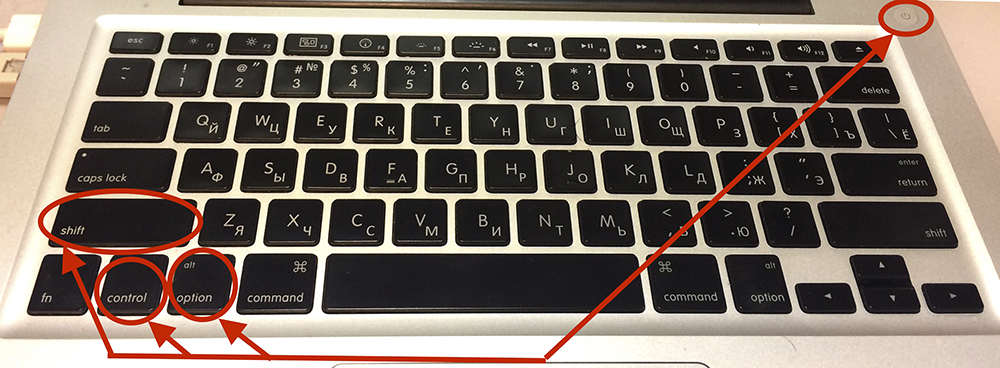
Ця дія спричинить скидання контролера. Тоді лампочки, якщо зі зарядним пристроєм, все нормально згорить.
- « Проблеми з завантаженням та встановленням програм на Windows Phone
- З'єднання ноутбуків через Wi-Fi »

